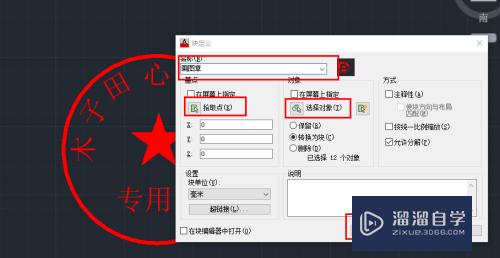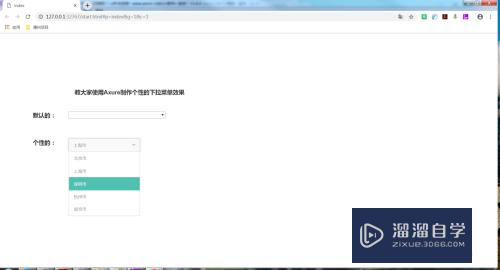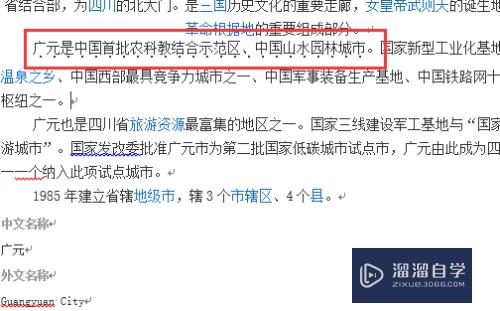Word内容粘贴时如何默认去除原格式(word粘贴去掉格式)优质
我们在整理Word文档时。有时候需要大批量从其他网页。文档中粘贴内容过来。系统通常都会把原先的格式一起带入。后期排版非常不方便。如何才能设置在粘贴时就只粘贴文本呢?下面小渲就带大家来看看具体的操作方法。
想了解更多的“Word”相关内容吗?点击这里免费试学Word课程>>
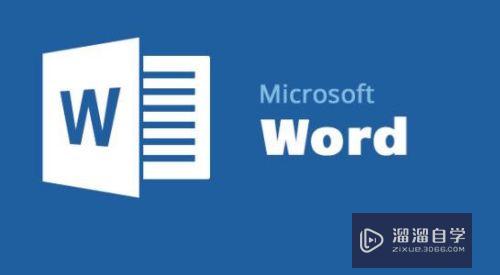
工具/软件
硬件型号:小新Air14
系统版本:Windows10
所需软件:Word2018
方法/步骤
第1步
打开文档。点击菜单栏“文件”选项:
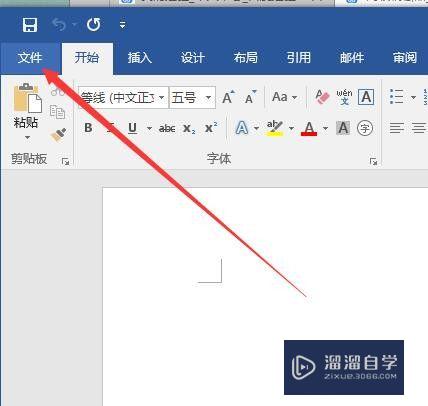
第2步
在左侧找到“选项”设置:
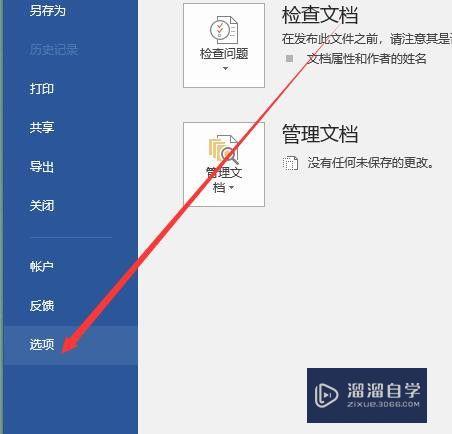
第3步
在Word选项中找到“高级”设置:
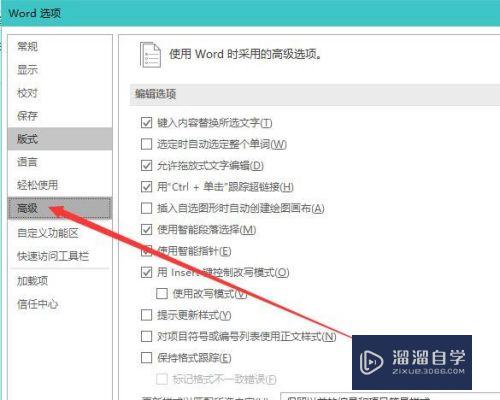
第4步
下拉找到剪切。复制和粘贴设置:
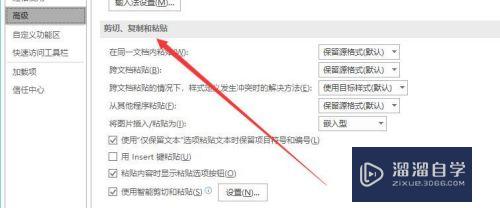
第5步
我们将后面的默认设置更改一下。选择仅保留文本:
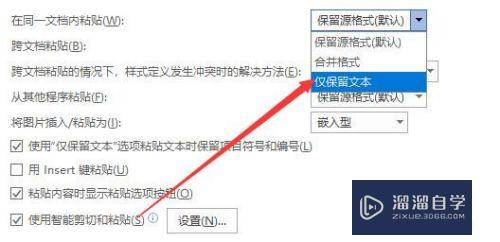
第6步
全部更改完成后点击“确定”即可。
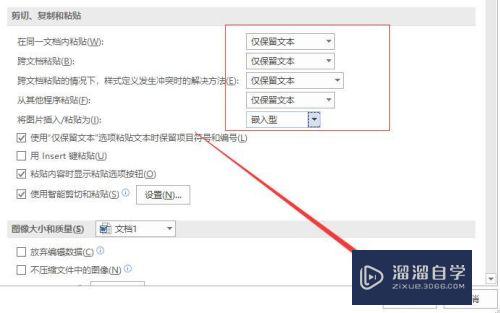
以上关于“Word内容粘贴时如何默认去除原格式(word粘贴去掉格式)”的内容小渲今天就介绍到这里。希望这篇文章能够帮助到小伙伴们解决问题。如果觉得教程不详细的话。可以在本站搜索相关的教程学习哦!
更多精选教程文章推荐
以上是由资深渲染大师 小渲 整理编辑的,如果觉得对你有帮助,可以收藏或分享给身边的人
本文标题:Word内容粘贴时如何默认去除原格式(word粘贴去掉格式)
本文地址:http://www.hszkedu.com/72449.html ,转载请注明来源:云渲染教程网
友情提示:本站内容均为网友发布,并不代表本站立场,如果本站的信息无意侵犯了您的版权,请联系我们及时处理,分享目的仅供大家学习与参考,不代表云渲染农场的立场!
本文地址:http://www.hszkedu.com/72449.html ,转载请注明来源:云渲染教程网
友情提示:本站内容均为网友发布,并不代表本站立场,如果本站的信息无意侵犯了您的版权,请联系我们及时处理,分享目的仅供大家学习与参考,不代表云渲染农场的立场!